Kali Linux adalah distro yang cukup populer dengan klaim sebagai "most advanced operating system for hackers".
Berhubung banyak yang nanya di pm cara install Kali Linux, saya akan
menulis step by step instalasi Kali Linux versi terbaru, 2016.2 .
Untuk tutorial ini saya melakukan instalasi di VMware. Namun langkah
langkah nya sama jadi buat kalian yang melakukan instalasi di hdd tetap
bisa mengikuti.
Untuk pembuatan bootable installer nya bisa menggunakan USB Flashdisk dan di burn menggunakan LiLi USB. Silahkan browsing.
Buat free space sekitar 20GB untuk instalasi Kali Linux.
Saya anggap kalian sudah masuk ke menu instalasi nya sekarang.
Pilih Graphical Install
Hal ini bertujuan agar proses instalasi full GUI. Sehingga tidak menyulitkan bagi kalian yang tidak terbiasa dengan cli.
Pilih bahasa, timezone, keyboard input seperti biasa. Lalu klik Continue
Pada tahap setup hostname dan password root, jangan sampai
lupa password nya. Jangan asal asalan. Disini yang sering terjadi
adalah password dibikin ngawur, ujung ujung nya nanya ke grup "bang
password root kali linux apa ya , kok saya gak bisa masuk desktop?".
Jangan konyol.
Pada tapai Partitioning, jika kalian menggunakan laptop baru yang masih
kosong dan rencananya mau single OS Kali Linux, bisa langsung guided,
langsung pakai seluruh kapasitas hdd.
Namun jika kalian berencana menginstall OS lain atau malah sudah ada data dan OS di dalamnya, silahkan pilih manual. Ingat, jangan pilih guided. Yang ada seluruh data di hdd bakal dihapus nantinya.
 |
| Kapasitas / |
 |
| Klik Continue |
Untuk sistem saya gunakan kapasitas 10 GB. Sisanya untuk /home .
 |
| Kapasitas /home |
Karena saya melakukan instalasi di VMware, saya hanya menggunakan 15 GB dengan pembagian root dan home.
Jika kalian melakukan instalasi di hdd, berikut pembagian partisi ideal menurut saya :
Total 20 GB .
/ = 10 GB
/home = 7 GB
/boot = 1 GB
swap = 2 GB
Untuk tipe hdd silahkan pilih ext4, logical.
Pilihan logical berlaku jika kalian ingin dual boot dengan Windows.
Soalnya Windows tidak bisa diinstall di hdd tipe logical. Harus primary.
Setelah pembagian partisi selesai, pilih opsi Finish partitioning lalu klik Continue.
Sampai di step "Configure the package manager" instalasi akan terlihat
stuck atau tidak berjalan. Sebenarnya itu berjalan , cuma mungkin
kekurangannya adalah pihak Kali Linux tidak menambahkan progres status
disana sehingga nampak seperti terjadi hang alias tidak jalan. Tunggu
saja sekitar 4 menit.
Langkah terakhir adalah instalasi GRUB linux. Ini untuk memunculkan menu boot sistem, terutama bagi kalian yang dual boot.
Seletah proses selesai, restart , dan silahkan masuk ke Kali Linux 2016.2
 |
| Kali Desktop |
 |
| Login Kali Linux via SSH |
Oke sekian tutorial kali ini, semoga bermanfaat. Jika ada pertanyaan silahkan komentar.
Linux
Tutorial
Dapatkan Tips Menarik Setiap Harinya!
- Dapatkan tips dan trik yang belum pernah kamu tau sebelumnya
- Jadilah orang pertama yang mengetahui hal-hal baru di dunia teknologi
- Dapatkan Ebook Gratis: Cara Dapat 200 Juta / bulan dari AdSense

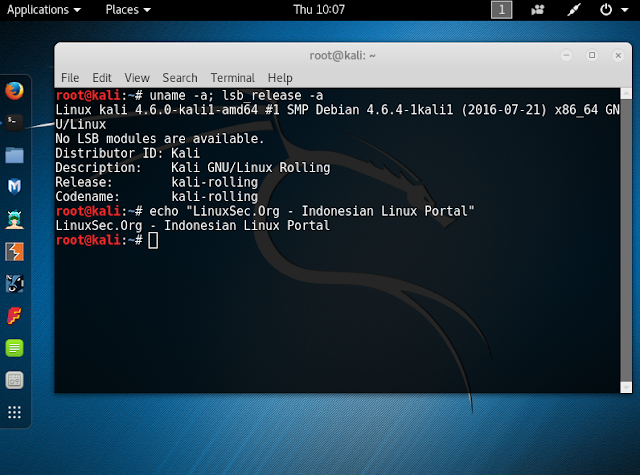











0 Response to " Langkah Langkah Instalasi Kali Linux 2016.2"
Post a Comment
Catatan Untuk Para Jejaker